WordPress és una plataforma de gestió de continguts de codi obert molt popular que s'utilitza amb freqüència per crear, gestionar i dissenyar llocs web. WordPress està disponible en diferents versions i formats i admet tant la GUI de WordPress com la CLI de WordPress. A la CLI de WordPress, els usuaris poden gestionar WordPress i els seus components des de la línia d'ordres mitjançant diferents ordres.
Aquest article mostrarà com instal·lar WP-CLI a Windows.
Com instal·lar WP-CLI a Windows?
La majoria dels administradors de WordPress han de gestionar WordPress des del backend. Per tant, gestionar WordPress des de la línia d'ordres és una manera més còmoda per als administradors de WordPress. Per instal·lar WP-CLI a Windows, seguiu les instruccions proporcionades.
Pas 1: instal·leu la configuració de WP-CLI
Primer, aneu a l'oficial de WordPress.org lloc web i feu clic a l'element destacat a continuació ' wp-cli.phar ” enllaç per descarregar la configuració de WP-CLI:
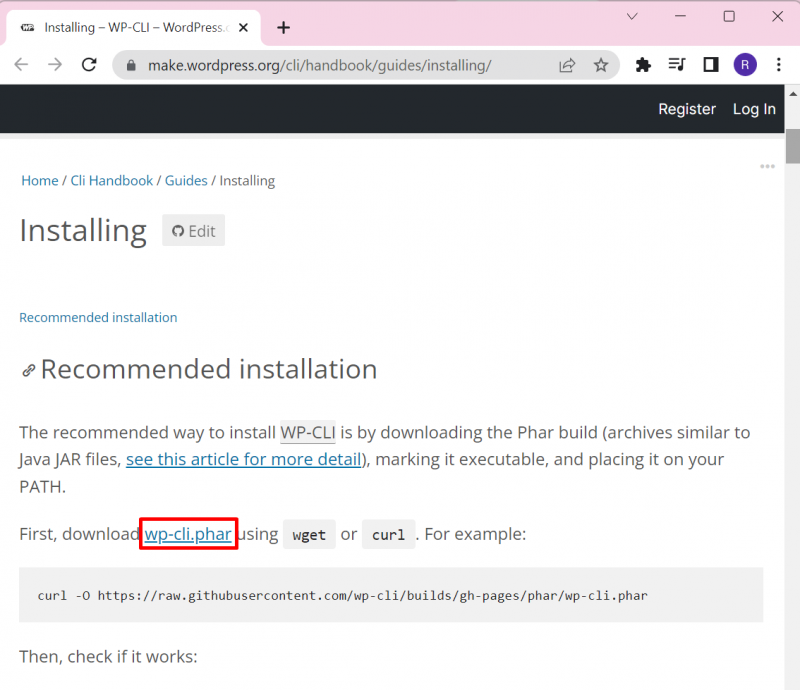
Pas 2: creeu un directori anomenat 'wp-cli'
A continuació, navegueu per ' C ” unitat del sistema i creeu una nova carpeta. Per fer-ho, feu clic amb el botó dret a la pantalla, passeu el cursor per sobre del ' Nou opció i trieu l'opció “ Carpeta ”opció:
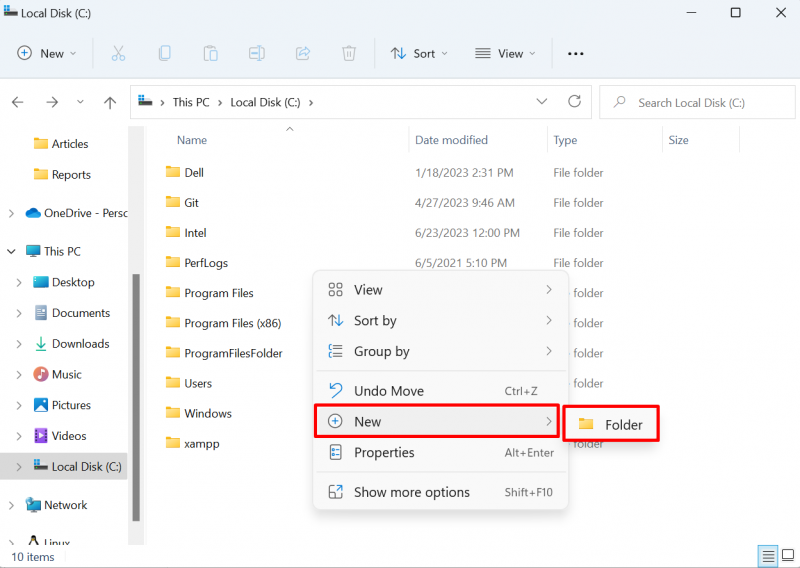
Estableix el nom de la carpeta com a ' wp-cli ” com es mostra a continuació:
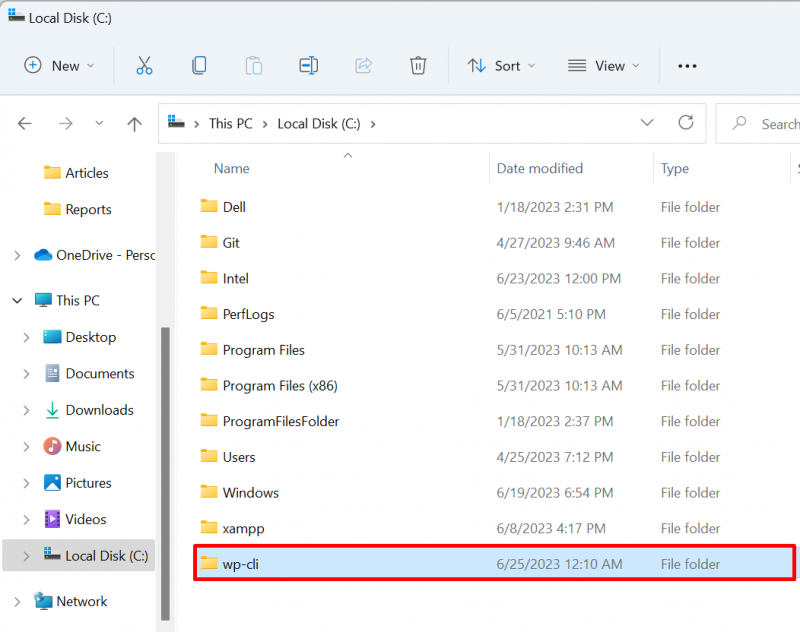
Pas 3: enganxeu la configuració de WP-CLI al directori 'wp-cli'.
A continuació, obriu el ' Descàrregues ”, seleccioneu el directori “ wp-cli.phar ” fitxer de configuració i premeu el botó “ CTRL+C ” opció per copiar el fitxer:
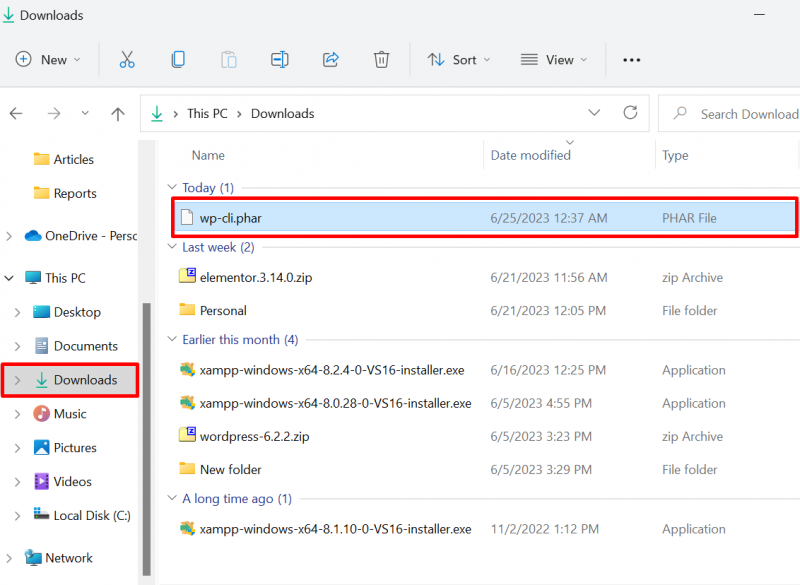
A continuació, enganxeu el fitxer a la nova creació ' wp-cli ” mitjançant el directori “ CTRL+V clau ”:
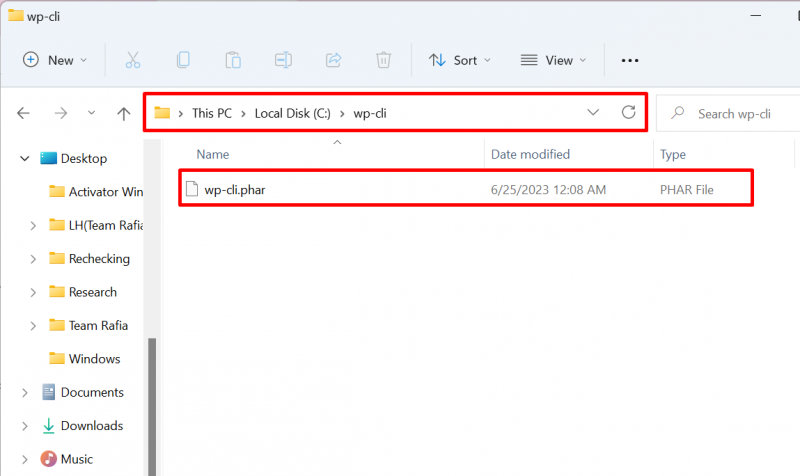
Pas 4: creeu el fitxer 'wp.bat'.
A continuació, a la ' wp-cli ', creeu un fitxer nou anomenat ' wp.bat ' dossier. Per fer-ho, feu clic amb el botó dret a la pantalla, passeu el cursor per sobre del ' Nou opció i trieu l'opció “ Document de text ”opció:
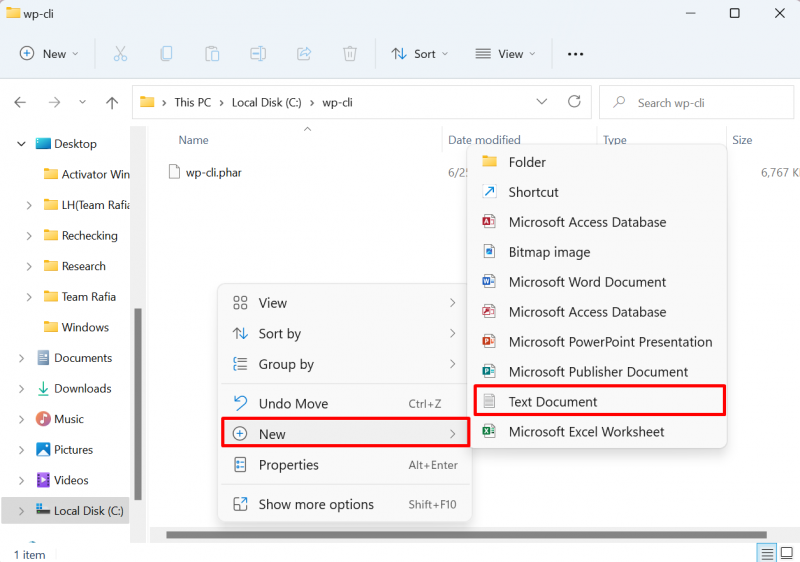
Després d'això, configureu el nom del fitxer com a ' wp.bat ' dossier. Recordeu eliminar el ' .txt ” extensió del document de text:
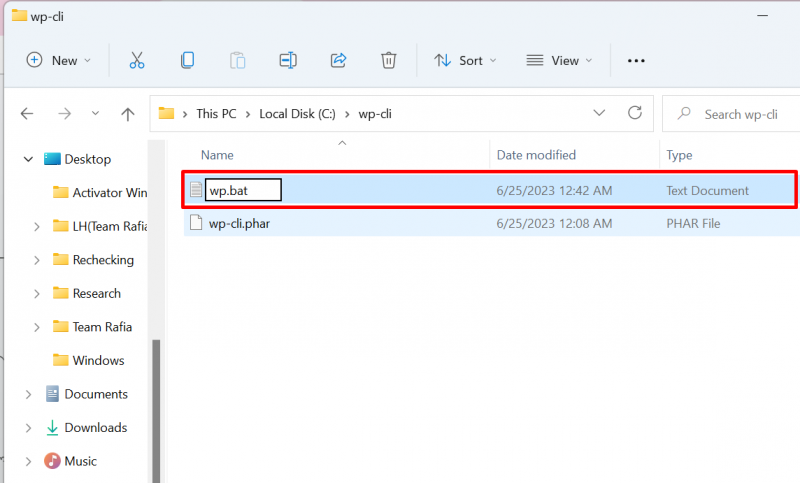
Obriu el fitxer en qualsevol editor de text i enganxeu les línies següents al fitxer:
@ECHO OFFphp 'C:/wp-cli/wp-cli.phar' %*
Després d'això, deseu els canvis utilitzant el ' CTRL+S clau ”:
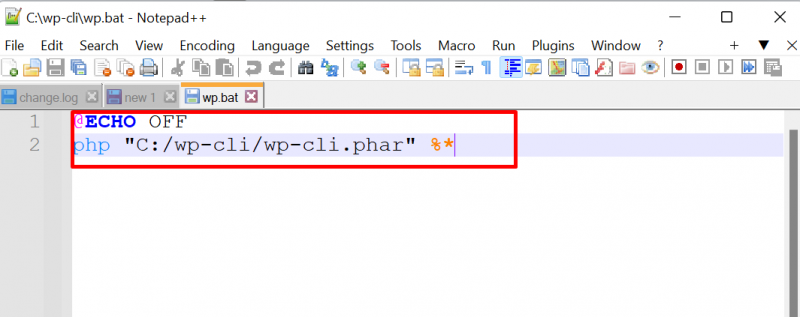
Pas 5: establiu la variable d'entorn WP-CLI PATH
Finalment, configureu la variable d'entorn PATH per als directoris php i wp-cli. Per a aquest propòsit, primer, navegueu a la ' Variable d'entorn Configuració cercant-la a la Posada en marxa 'menú:
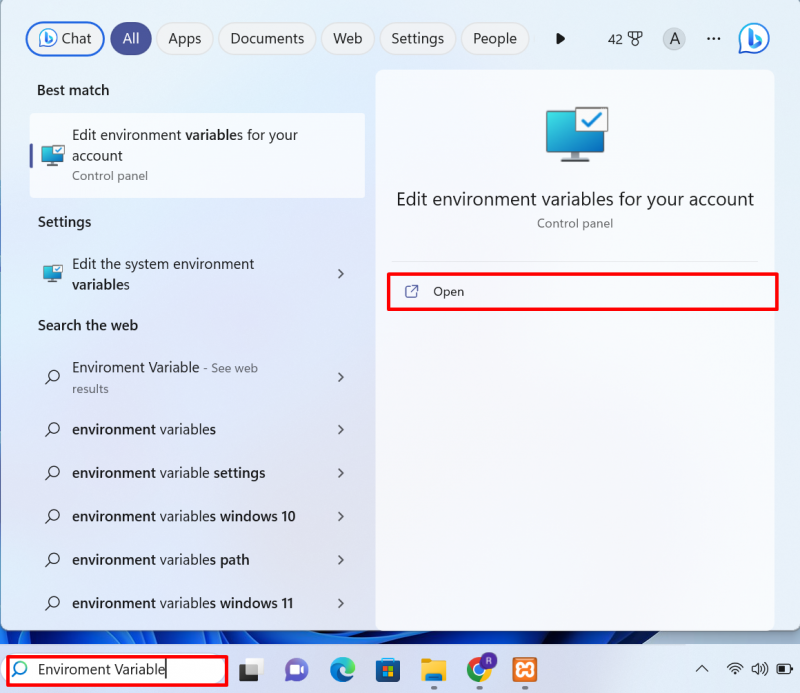
Feu clic a ' Variables del mediambient opció de l'opció Avançat 'menú:
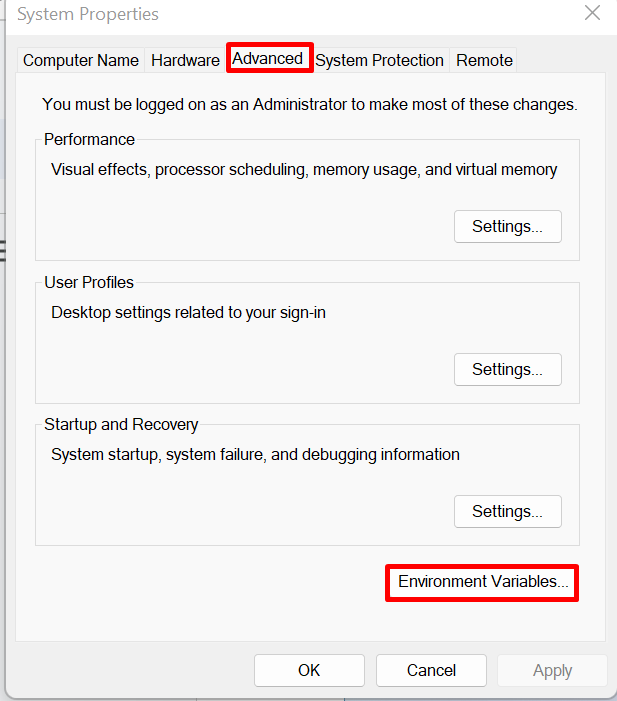
Seleccioneu el ' CAMÍ ” variable i premeu “ Edita botó ”:
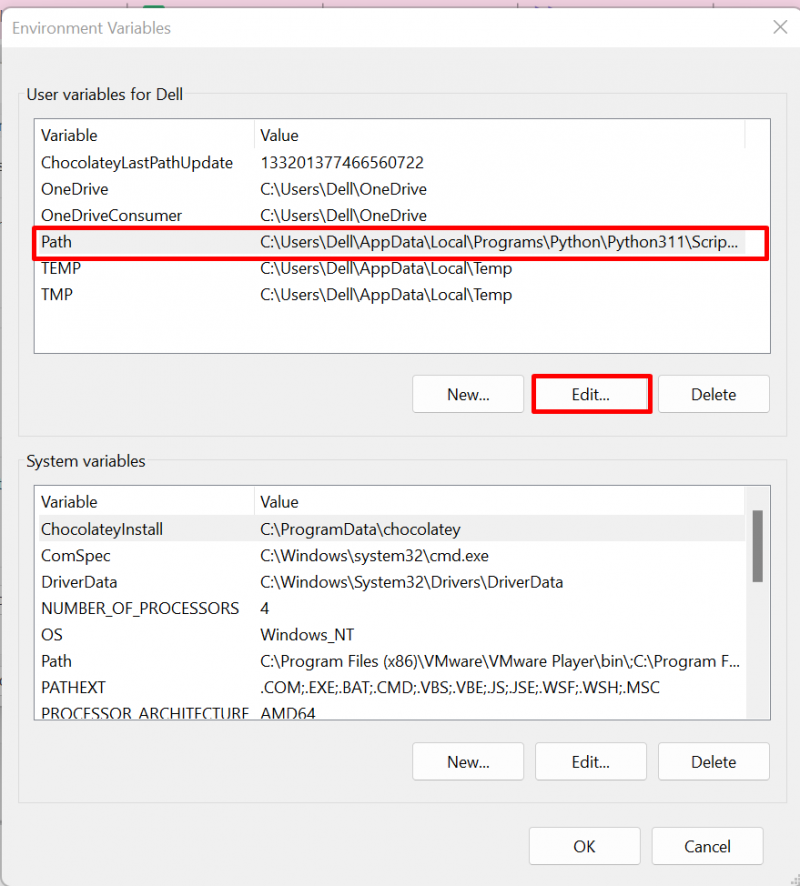
A continuació, premeu ' Nou ', afegiu el ' C:\wp-cli” i “C:\xampp\php ” a les variables d'entorn Path i premeu “ D'acord botó ”:
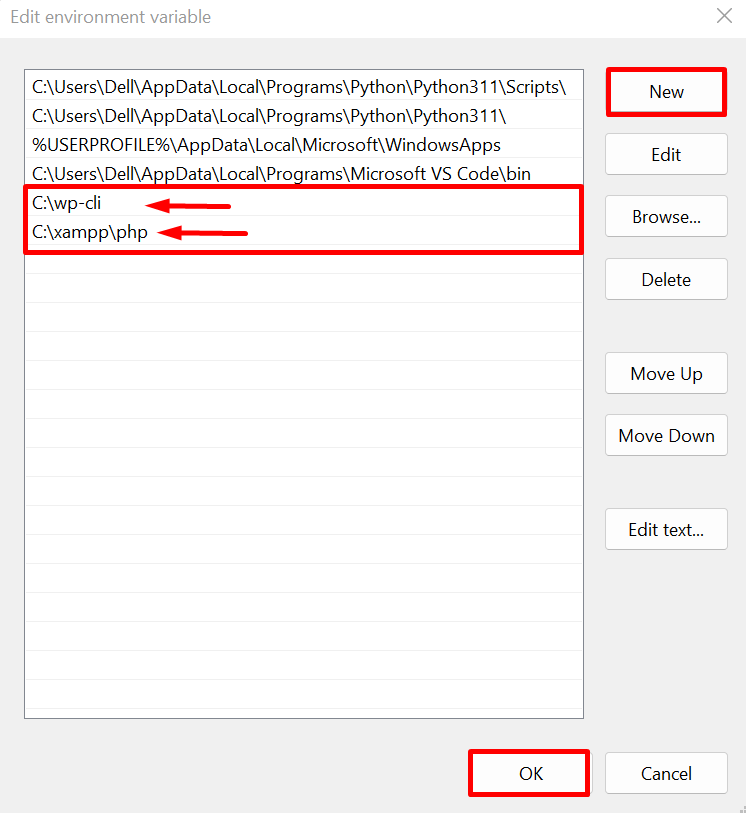
Nota : Si utilitzeu el servidor Wamp per a WordPress, llavors el ' php ' es trobarà a la carpeta ' boig ” i la variable de camí serà “ C:\wamp\php ”.
Pas 6: verificació
Després d'instal·lar el WP-CLI, confirmeu si les ordres de WordPress són accessibles al terminal de Windows o no. Per a aquest propòsit, primer, obriu el símbol del sistema mitjançant Windows ' Posada en marxa 'menú:
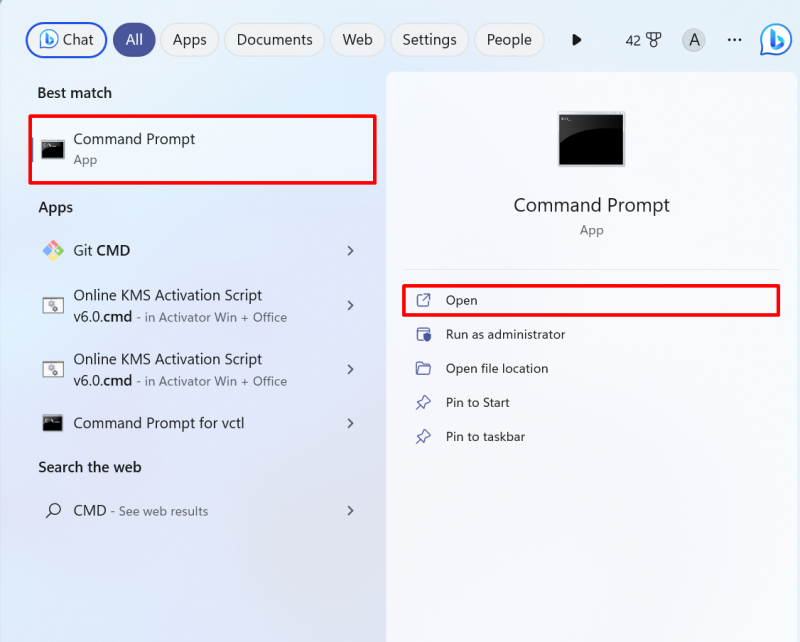
A continuació, navegueu fins al directori on existeix el lloc web de WordPress. A Xampp, WordPress existirà a la ' htdocs ” carpeta. A WampServer, WordPress es col·locarà a ' www ” directori:
cd C:\xampp\htdocs\Technical-Content 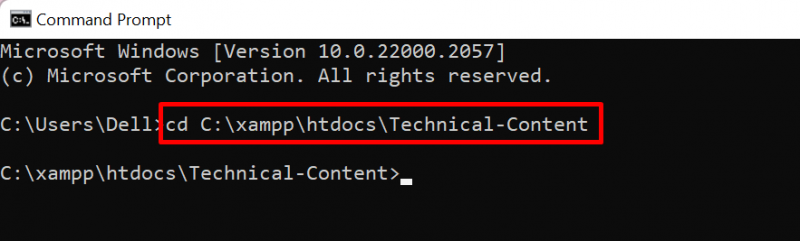
A continuació, executeu l'ordre de WordPress proporcionada a continuació per obtenir l'URL de la pàgina d'inici del lloc web:
opció wp tornar a casaLa sortida mostra que hem executat correctament el comentari de WordPress:

Hem cobert el procediment per instal·lar WP-CLI a Windows.
Conclusió
Per instal·lar la CLI de WordPress a Windows, primer, navegueu al lloc web de WordPress i descarregueu la configuració de WP-CLI. Després d'això, creeu un nou directori anomenat ' wp-cli ' a la ' C ' conduir. Enganxeu la configuració descarregada al directori nou creat. Després d'això, creeu un ' wp.bat ” i afegiu les configuracions proporcionades anteriorment al fitxer. Finalment, configureu la variable d'entorn PATH del ' wp-cli ' directori i ' php ” directori que existeix al directori del servidor Xampp. Aquesta publicació ha proporcionat el procediment per instal·lar WP-CLI a Windows.